画像やリンクが無効になっている可能性もあるのでご了承下さい。
はじめに
恐らく発売日は疎か発売月に Ryzen™ 3000 Series を購入出来るかどうか経済面の不安が付きまとう状態だが、今のうちから MSI X370 Gaming Pro Carbon の ComboPI 1.0.0.1 が適用された Beta BIOS 1.N3 に更新しておく事にした。
もっと将来的にはメモリがよく回るようなマザーボードが欲しい所だけど、当面はこのマザーボードを使っていく他ないかなというステータス。
Beta BIOS のダウンロード
上記サイトより Beta BIOS がダウンロード可能。
2019/06/01 時点で最新版は 7A32v1N3(Beta version) となっている。
* A6-9500
* A6-9500E
* A8-9600
* A12-9800
* A12-9800E
* A10-9700
* A10-9700E
* Athlon™ X4 970
AMD Chipset Driver を最新版に
AMD のサイトより AMD Chipset Driver 19.10 以降のバージョンをダウンロードしてインストールしておいた方が良い。

BIOS の更新
更新には面倒だけど次に示す MSI 推奨 (?) の手順で更新しておく。
- 更新前に BIOS に入り F6 を押してデフォ設定に戻して F10 を押し、保存して再起動。
- BIOS より M-Flash を実行し、USB メモリに入れておいた BIOS イメージファイルを指定して更新。
- 更新完了後、BIOS に入り手順 1. をもう一度やって更新作業は完了。
- 自身なりのカスタマイズが必要であれば行っていく。
BIOS 1.N3 更新後の変更点
何か新しい項目があるのかどうか―― という点が気になりすぎて今回の更新作業となったので、今までと異なる点で気付いた所を載せてみようかと思う。
フォントが変更された
BIOS が表示された瞬間に違和感があったが、これはフォントが変更されて若干見やすくなった為だった。
数字の 7 を見ると明らかにわかる。それと字間も詰まっている。
PCIe リンク速度設定が可能に
PCI_E2 スロットはグラフィックカードを差す x16 サイズの部分。
Gen.1~3 の間で設定が可能になっている。現状特にこれを Gen.2 や 1 にする意味は皆無かと。
UEFI/CSM モード変更が明示的に
以前は “Windows10 WHQL Support” という項目として存在していた部分で、変更すると自動的に CSM が無効化される仕組みだった。
それがこの項目で明示的に UEFI Mode なのか CSM Mode なのかを切り替えて設定する様に変更されていた。
UEFI Mode に切り替える事で “Secure Boot” の項目が現れるようになる。
セキュリティを確保する必要がある場合以外、UEFI Mode に切り替えるだけで Secure Boot は無効のままな方が何かと楽で良いだろうと思う。
CPU 詳細設定がサブ項目に
”Adjusted CPU Frequency” の次行にある “Advanced CPU Configuration” の中に細かい CPU 設定が行える項目が移動した。
PBO, CPB, cTDP と使用するコアを減らせる Downcore control があった。
PBO の設定ができると言う事は Ryzen™ 2000 Series も使えるようになっていたという事に。しかし、自身は Ryzen™ 2000 Series を所持していないので具体的にどう動作するかは不明。
設定をカスタマイズして無事生還
自分がいつも使っている設定に変更したあと、F10 を押して設定保存をしたときの画面。
だいぶ暖かい季節になって来たので Ryzen™ 7 1700X を定格クロックに戻しつつも Vcore を Offset で -0.1000V して若干消費電力を落としたり CPB が効きやすい環境作りにしておいた。
メモリは G.Skill F4-3200C14D-16GFX なのでXMP Profile 2 を適用するだけなので楽で良い。ただ、SoC 電圧が自動だと多めに盛られるので 1.05V と手動設定に。
これら設定を終えて Windows10 を起動したら普通にいつも通りな状態となった。
一応何か分からない部分の変化があるかもしれないと OCCT 5.0.0 で CPU:Linpack を 10 数分回し、安定性確認だけやっておいたが問題は無しと。
おわりに
ComboPI な AGESA が入った Beta BIOS はリリース当初、無理に更新する必要はないという様な注意書きがされていた物のいつの間にかその記述が消えていた。
代わりにサポート CPU から一部 APU と Athlon が消える事となったが Ryzen™ を使用しているのであれば特に大きな問題は無いのかなと思われる。
ComboPI という新しい AGESA コード適用の BIOS だとメモリが回りやすいなんて話しを目にしたので、時間が取れるときにでもまた DDR4-3466 あたりで安定させられるか試してみようかと思っている。
なにより発売前から自分の使っていた X370 搭載マザーボードが Ryzen™ 3000 Series 対応化というのは嬉しい限り。


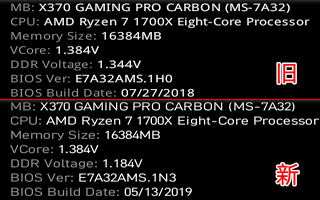
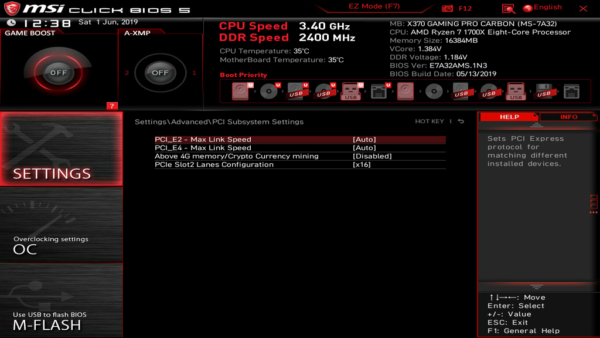

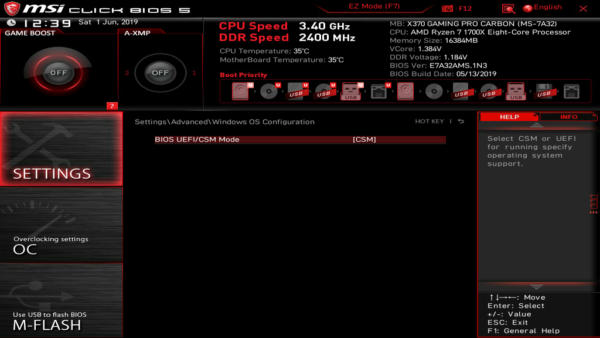
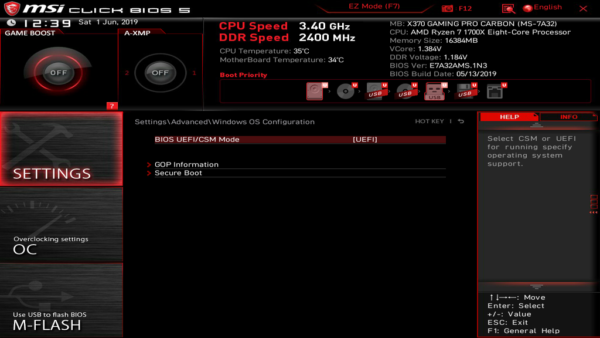
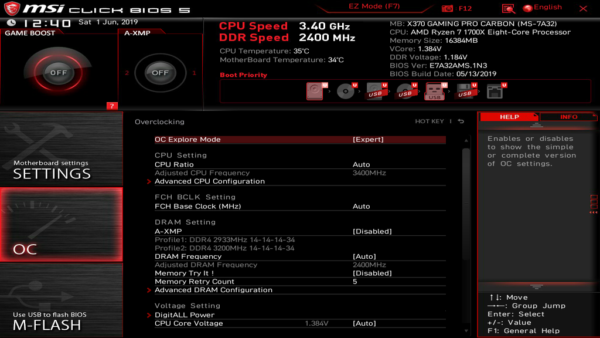
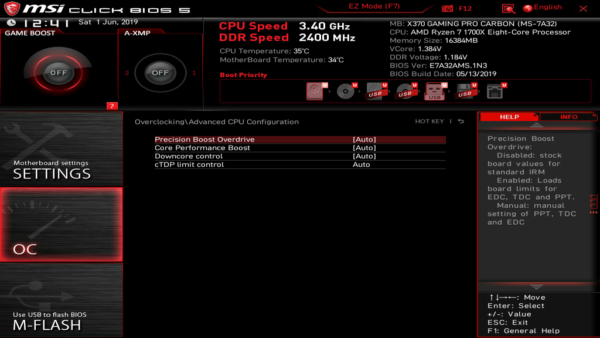
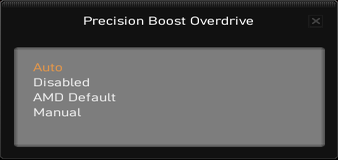
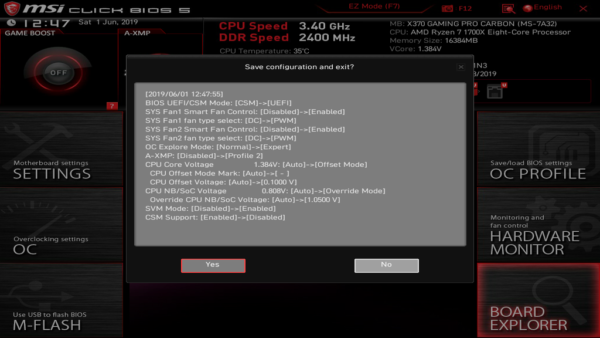
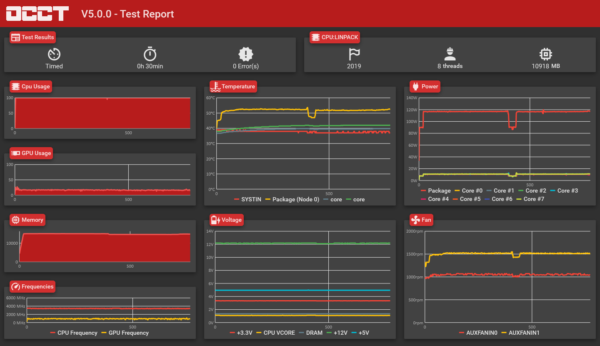
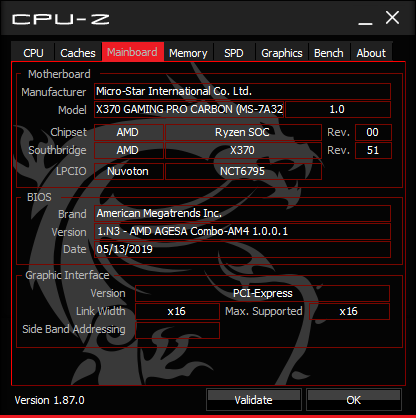


コメント
ブログ拝見いたしました。
私のPCと同じ構成の為、大変参考になりました。
ところで、私もRyzen3000シリーズへの載せ替えを検討しているのですが、ブログで貼っていただいたBIOSのリンクに飛んでも、記事にあるような7A32v1N3(Beta version)がリンク先にありませんでした。
7A32v1Lが最新になっています。
β版ということで何か表示させる方法があるのでしょうか。
ご教示いただけますと幸いです。
よろしくお願いいたします。
MSI の該当ページは 7/3 辺りにチェックした時点でβ版が取り下げられた状態でした。
ファイル自体は今でも生きていることを確認したので、
http://download.msi.com/bos_exe/mb/7A32v1N3.zip
こちらからダウンロード出来ます。(自己責任でよろしくお願いいたします)
ぶっち様
うすうすそうではと思ってましたが、やはり取り下げられていたんですね。
ファイルのリンクありがとうございました。
DLさせていただきました。
今回は3000番台は入手できませんでしたが、入手出来そうなタイミングで改めてBIOSページを確認致します。
もしかしたら正式バージョンがリリースされているかもしれませんので。
まずはβ版という保険が確保できたことは大変うれしい限りです。
ありがとうございました。
無事ダウンロード出来たようでなによりです。
AGESA は本記事通り ComboPI 1.0.0.1 ですが、他社マザーボードでは 1.0.0.2~3 で出回っているようなので、Ryzen 3000 系を乗せたとしてもそれらと同等の動作を望む事はやや難しい物かと思います。
特にメモリ回りの安定度に差があるようでちょっと怖い所です。
X370 Gaming Pro Carbon は電源周りの実装から 3700X までなら OC しても特に問題は無さそうなのでまだまだ頑張って貰おうかと考えています (笑